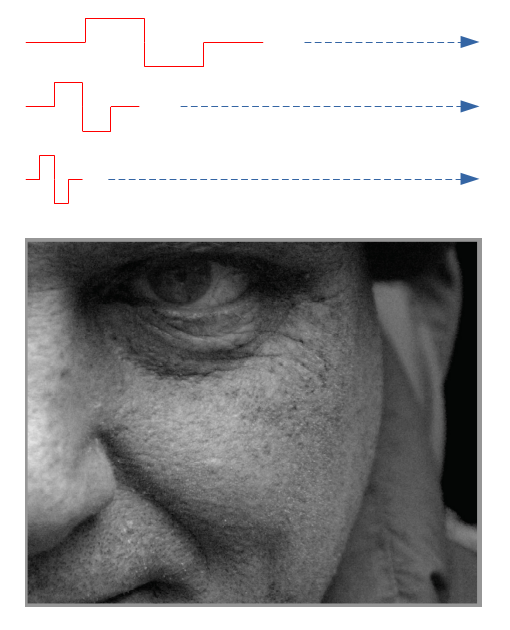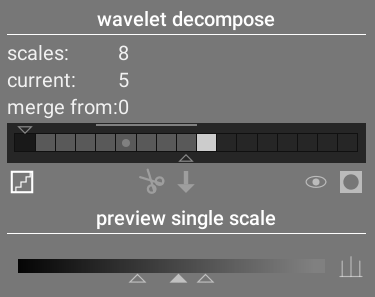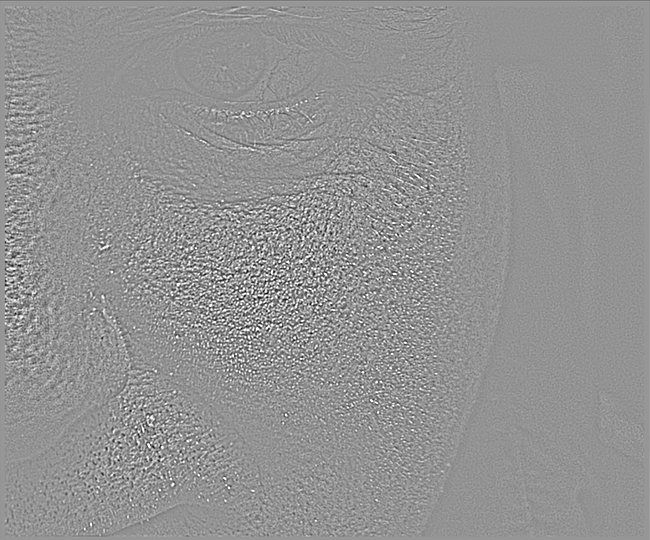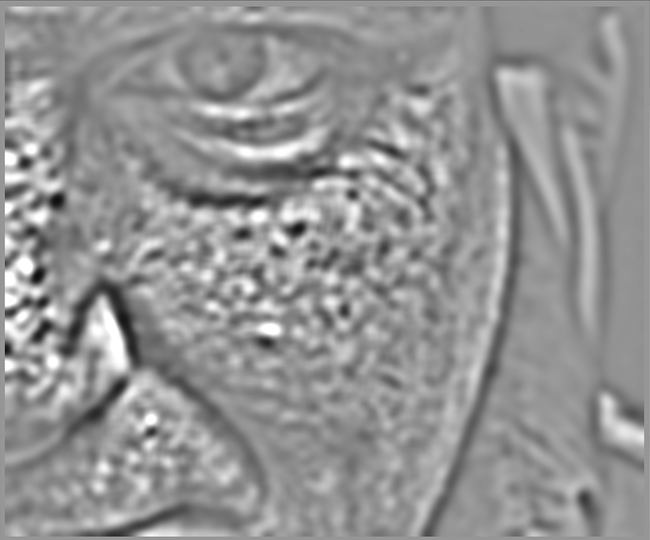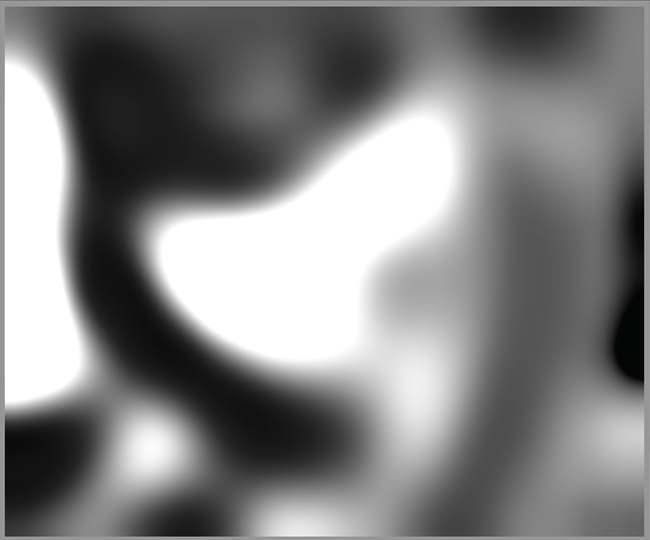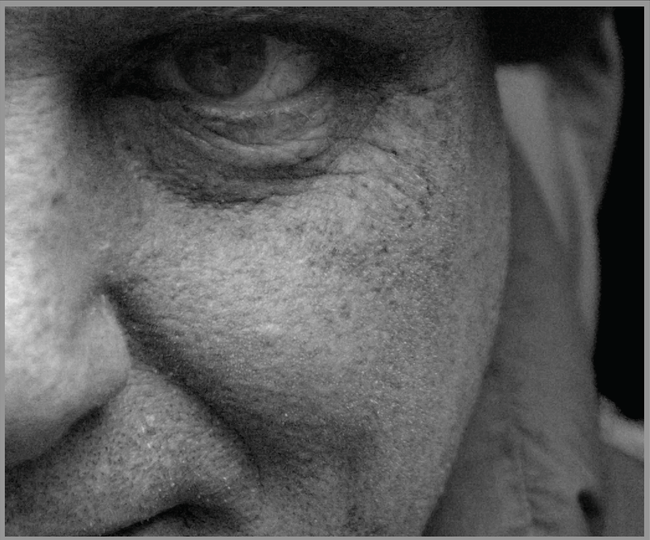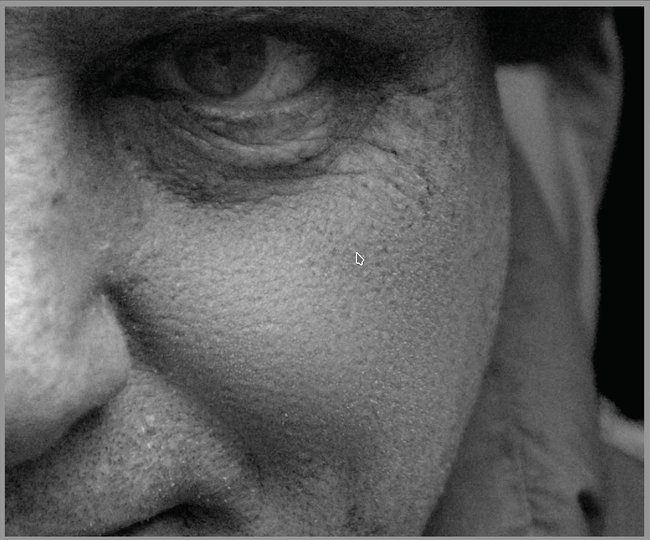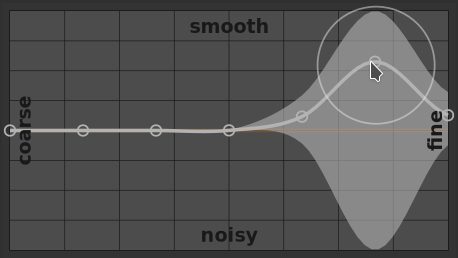wavelet (separazione di frequenza)
Le wavelet vengono usate per separare (o decomporre) un’immagine in un certo numero di livelli distinti, ciascuno contenente un differente livello di dettaglio. Dopo aver decomposto un’immagine in questa modalità, un modulo può circoscrivere la sua elaborazione ad uno o più di questi livelli di dettaglio, e successivamente rimettere assieme i livelli assieme per produrre il suo output. Ciò ci permette di essere chirurgici rispetto a quali caratteristiche dell’immagine vogliamo influenzare mentre lavoriamo con un modulo.
Alcune delle operazioni che darktable può effettuare in questa modalità sono:
-
riduzione rumore (nei moduli riduzione rumore (profilato), riduzione rumore raw e equalizzatore contrasto)
-
regolazione del contrasto (nel modulo equalizzatore contrasto)
-
sfocare o rimuovere dettagli indesiderati (nel modulo ritocco)
🔗teoria
Una wavelet è una funzione matematica oscillante che parte e finisce a zero. Il seguente diagramma mostra alcuni esempi di wavelet di misura differente.
Queste funzioni vengono usate per esaminare e decomporre un’immagine utilizzando un’operazione matematica chiamata convoluzione. Questa seleziona dall’immagine dettagli che hanno una scala simile alla dimensione di una data wavelet, e costruisce una serie di questi livelli di dettaglio, ciascuno corrispondente ad una dimensione differente di wavelet.
Il seguente è un esempio dove alcuni livelli di dettaglio sono stati estratti dall’immagine qui sopra. In questo caso le immagini sono state prodotte utilizzando il modulo ritocco, suddividendo l’immagine in 8 diversi livelli, e usando il pulsante “mostra la scala wavelet” per visualizzare ciascuno dei livelli di dettaglio:
The bars in the wavelet decompose section indicate the layers that have been extracted at different wavelet scales. The darkest rectangle at the left represents the entire image (before decomposition) and the gray boxes each represent one of the decomposed layers. Clicking on the staircase icon below the bar graph enables the layer visualization overlay so that you can see what the currently selected layer looks like.
Diamo un’occhiata ad alcuni dei livelli generati dalla precedente immagine.
A scala #2 l’immagine contiene soltanto dettagli sottili, comprese le sopracciglia del modello, le ciglia e i pori della pelle. Non include i dettagli più grossolani dell’immagine, in quanto questi vengono estratti in un altro livello:
A scala #5 e #6 si cominciano a vedere caratteristiche più grandi:
Arrivati alla scala #8 vediamo soltanto caratteristiche ad alto livello, come la forma complessiva del naso del modello, gli occhi e le guance:
🔗perché usare le wavelet?
Ipotizziamo, nell’esempio sopra, di voler spianare alcune delle macchie sulla pelle del modello, senza però perdere la trama più fine sottostante. La decomposizione per wavelet la rende una facile operazione - possiamo semplicemente usare il modulo ritto per applicare una sfocatura gaussiana soltanto ai livelli di dettaglio “macchiati”, lasciando inalterati gli altri. Una volta che il processo è completato, il modulo ritocco semplicemente ricombinerà i livelli modificati con quelli inalterati per produrre l’immagine finale.
La sequenza delle immagini qui sotto mostra (1) L’immagine originale; (2) Il livello (scala 5) che vogliamo sfocare; e (3) L’immagine finale dopo che il livello a scala 5 è stato sfocato e i livelli ricombinati:
Come si può vedere, le macchie della pelle più grossolane sono state rimosse, ma i dettagli più fini rimangono inalterati.
🔗interagire con le scale wavelet
Esistono due modi in cui i moduli di elaborazione ti permettono di modificare le operazioni utilizzando le scale wavelet.
🔗decomposizione wavelet (separazione di frequenze)
Come illustrato precedentemente, il modulo ritocco ti permette di selezionare in quanti livelli di dettaglio suddividere l’immagine. Il modulo decompone l’immagine nei livelli separati e ti permette di effettuare le operazioni selettivamente su ciascun livello individuale o sull’immagine per intero:
Controlla la documentazione del modulo ritocco per maggiori dettagli.
🔗controlli spline
I moduli riduzione rumore (profilato), riduzione rumore raw ed equalizzatore contrasto permettono che i loro effetti vengano applicati più o meno su ciascuna scala wavelet utilizzando spline.
Qui, ciascun nodo del grafico rappresenta un livello di dettaglio differente dell’immagine, dai dettagli grezzi sulla sinistra verso i dettagli fini sulla destra. Puoi alzare o abbassare ciascuno di questi nodi con il mouse per incrementare o decrementare l’effetto del modulo su quella scala wavelet.
Per cambiare la curva, fai click leggermente sopra o sotto la linea vicino ad un nodo e trascina su o giù. Puoi cambiare la larghezza della modifica utilizzando la rotella del mouse, la quale incrementa o riduce la dimensione del cerchio visualizzato sotto il puntatore del mouse. Un cerchio piccolo indica che l’effetto del trascinamento della curva verso l’alto o il basso sarà più isolato sul nodo che stai regolando. Un cerchio più grande indica che l’effetto sarà più distribuito e che impatterà i nodi adiacenti. Quando passi sopra al grafico con il mouse, le aree in ombra indicano le parti della spline che verranno interessate quando proverai a modificare la curva.